- 1Python Re 正则表达式 数据匹配提取 基本使用_python正则匹配截取
- 2测试面试LeetCode系列:一维数组的动态和_具体的一维数组动态和
- 3猿人学web端爬虫攻防大赛赛题解析_第十九题:乌拉乌拉乌拉_猿人学题19题
- 4java并发编程与高并发解决方案_java高并发机制
- 5如何自建网站(1)
- 6Alibaba的EasyExcel使用心得
- 7华为的OD,值得去吗?_华为od岗位有必要去吗
- 8Android 图片添加文字水印方案_安卓开发 bitmap 添加倾斜文字水印
- 9Ubuntu18.04安装docker与docker-compose(适合小白)_ubuntu18.04 安装docker-compose
- 10Pre-Trained Models: Past, Present and Future
性能优化-卡顿优化-tarce抓取及分析_adb 使用chrome trcace分析线程
赞
踩
性能优化(卡顿分析)
一、抓取trace的方法
1.使用systrace抓取trace
使用Android sdk目录下的systrace抓取tarce,路径为:Sdk\platform-tools\systrace
注:Android sdk plotform需要小于34 ,api34删除了systrace 默认使用Perfetto
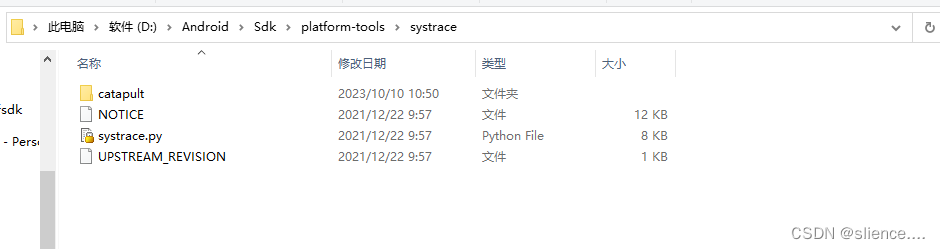
需要安装python2.x版本。python环境安装完成后还需要安装pywin32和six库解决
pip install win32com
pip install six
- 1
- 2
安装完成后运行
python systrace.py -a com.test.demo:demo --time=10 -b 48000 -o systrace.html gfx view wm am freq idle binder_driver
- 1
参数解释:
- -a 应用包名
- –time 抓trace的时长
- -o 生成的trace文件路径
- -b buffer大小
- -categories: 抓trace的模块 可以使用python systrace --list查看支持的模块
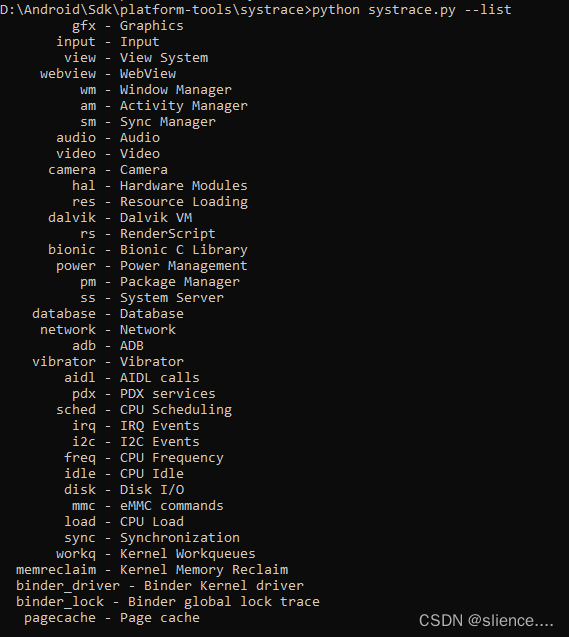
2.使用atrace抓取
adb connect ip
adb root
adb remount
adb shell
执行如下命令
atrace -z -b 8000 -t 10 -a com.tcl.vod -o ./trace1 sched freq gfx irq input view wm am pm res dalvik idle ss rs workq binder_driver binder_lock disk mmc memreclaim
- 1
- 2
- 3
- 4
- 5
- 6
- -z 压缩
- -b buffer大小
- -t 抓取时长
- -a 包名
- -catecategories 抓trace的模块
复现问题后,输入
adb shell ps -A | grep atrace
- 1
确认atrace进程是否结束
抓取完成后,取出生成的trace文件,并转换成html
adb pull /data/local/tmp/trace_output
systrace.py --from-file trace_output -o output.html
- 1
- 2
需要获取root权限。
3.使用Perfetto抓取trace
Perfetto在Android9以上默认预制,需要开启
开启trace
setprop persist.traced.enable 1
perfetto -o /data/misc/perfetto-traces/trace_log -t 120s -b 100mb -s 150mb sched freq idle am wm gfx view input
- 1
- 2
- -o trace文件输出路径
- -t 抓取trace的时间
- -b buffer大小
- -catecategories 抓trace的模块
二、trace文件的分析
抓取trace文件后最终都需要转为html文件后,利用工具进行分析。目前分析的工具有chrome://tracing/ 和Perfetto
1.快捷操作
1.1 导航操作
| 导航操作 | 作用 |
|---|---|
| w | 放大,[+shift]速度更快 |
| s | 缩小,[+shift]速度更快 |
| a | 左移,[+shift]速度更快 |
| d | 右移,[+shift]速度更快 |
1.2 快捷操作
| 常用操作 | 作用 |
|---|---|
| f | 放大当前选定区域 |
| m | 标记当前选定区域 |
| v | 高亮VSync |
| g | 切换是否显示60hz的网格线 |
| 0 | 恢复trace到初始态,这里是数字0而非字母o |
| 一般操作 | 作用 |
|---|---|
| h | 切换是否显示详情 |
| / | 搜索关键字 |
| enter | 显示搜索结果,可通过← →定位搜索结果 |
| ` | 显示/隐藏脚本控制台 |
| ? | 显示帮助功能 |
2.chrome trace工具分析trace文件
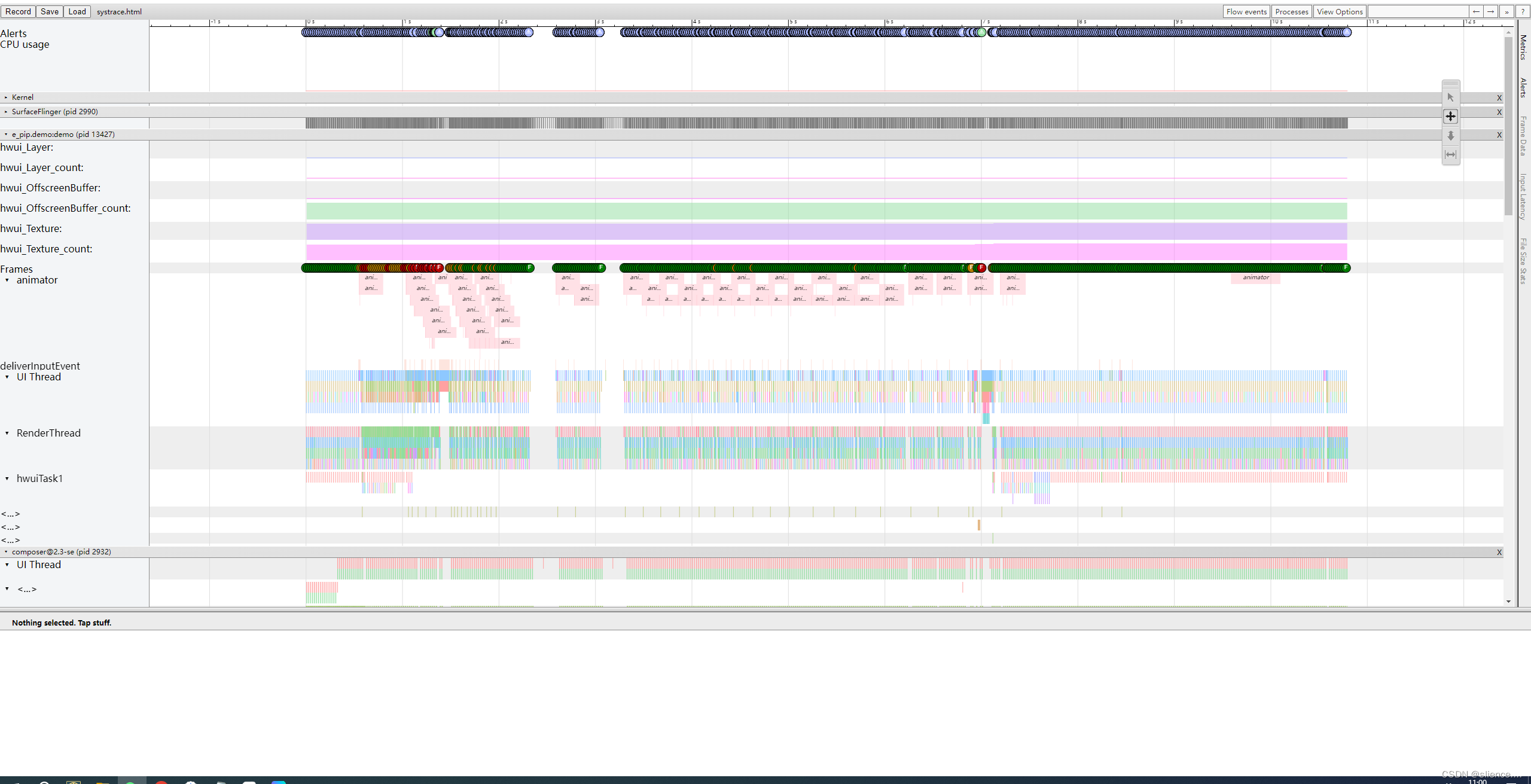
chrome://tracing/ 打开该链接,加载第一步中抓到的trace文件,可以看到图形化加载的文件,横坐标以时间为单位,纵坐标以进程-线程的方式划分。同一进程的线程为一组放在一起。
每个app进程,都有一个Frams行,绿色的圆点代表正常帧,即在16.6ms内完成绘制的帧。当圆点颜色为黄色或者红色,意味着该帧的绘制超过了16.6ms,即发生了丢帧。此时需要通过放大该帧分析问题。
针对上图圈住的红帧进行分析
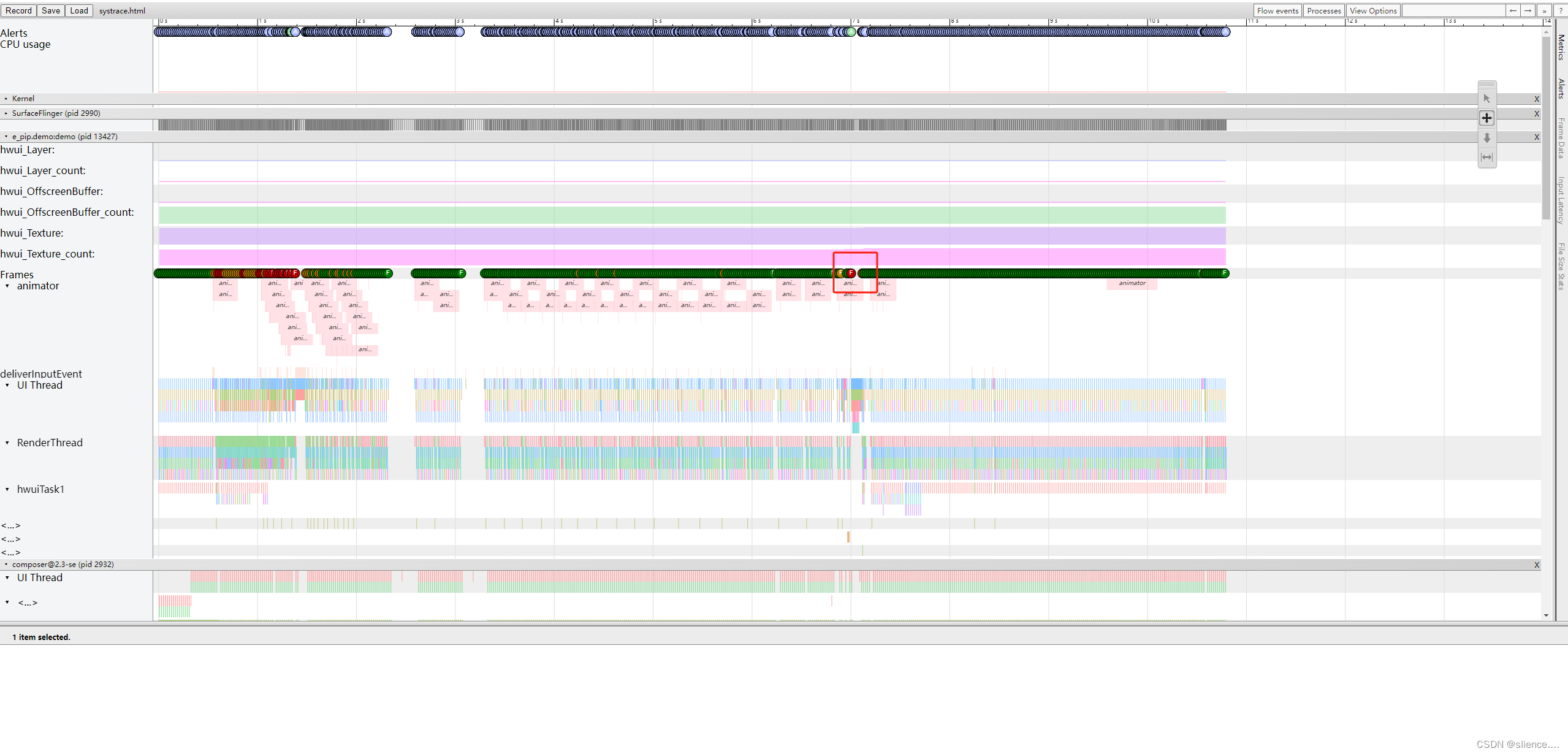
选中该帧按w放大后,按M可以标记该帧,可以看到该帧耗时113ms,严重超过16.6ms。
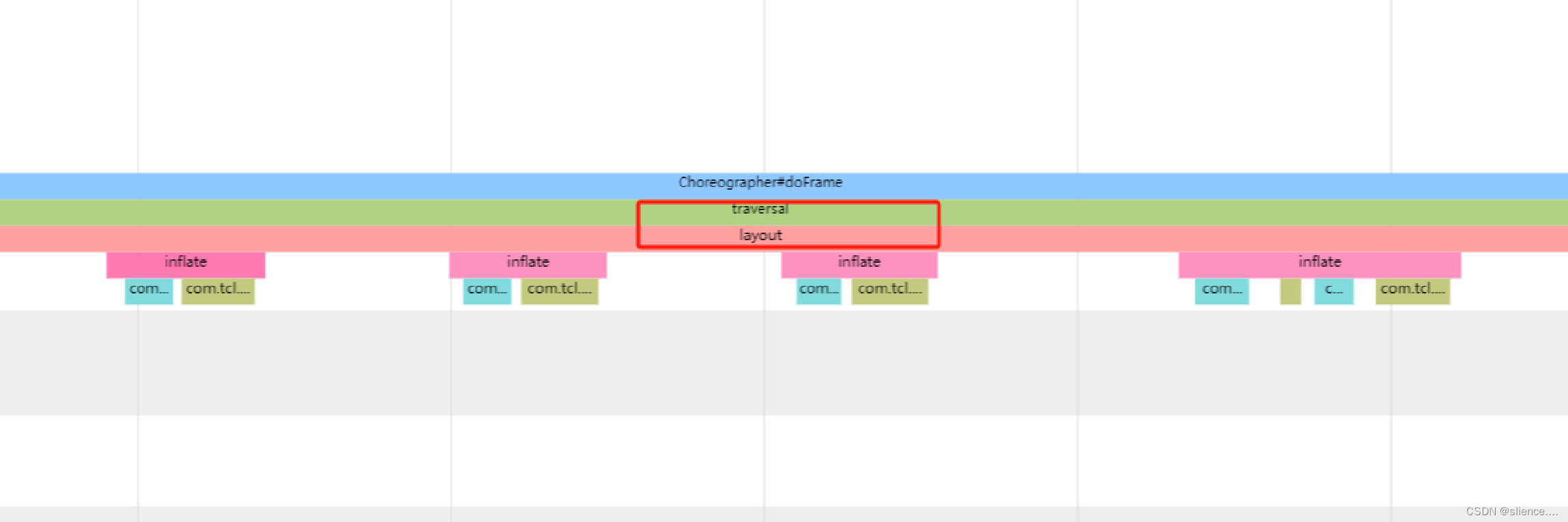
主要耗时发生在layout阶段。layout中包含了每个item的inflate(recyclerview),卡顿就发生在这儿。优化主要针对这几个耗时较长的进行优化。
3.Prefetto分析trace文件
https://ui.perfetto.dev/ 打开该链接打开抓到的trace文件。
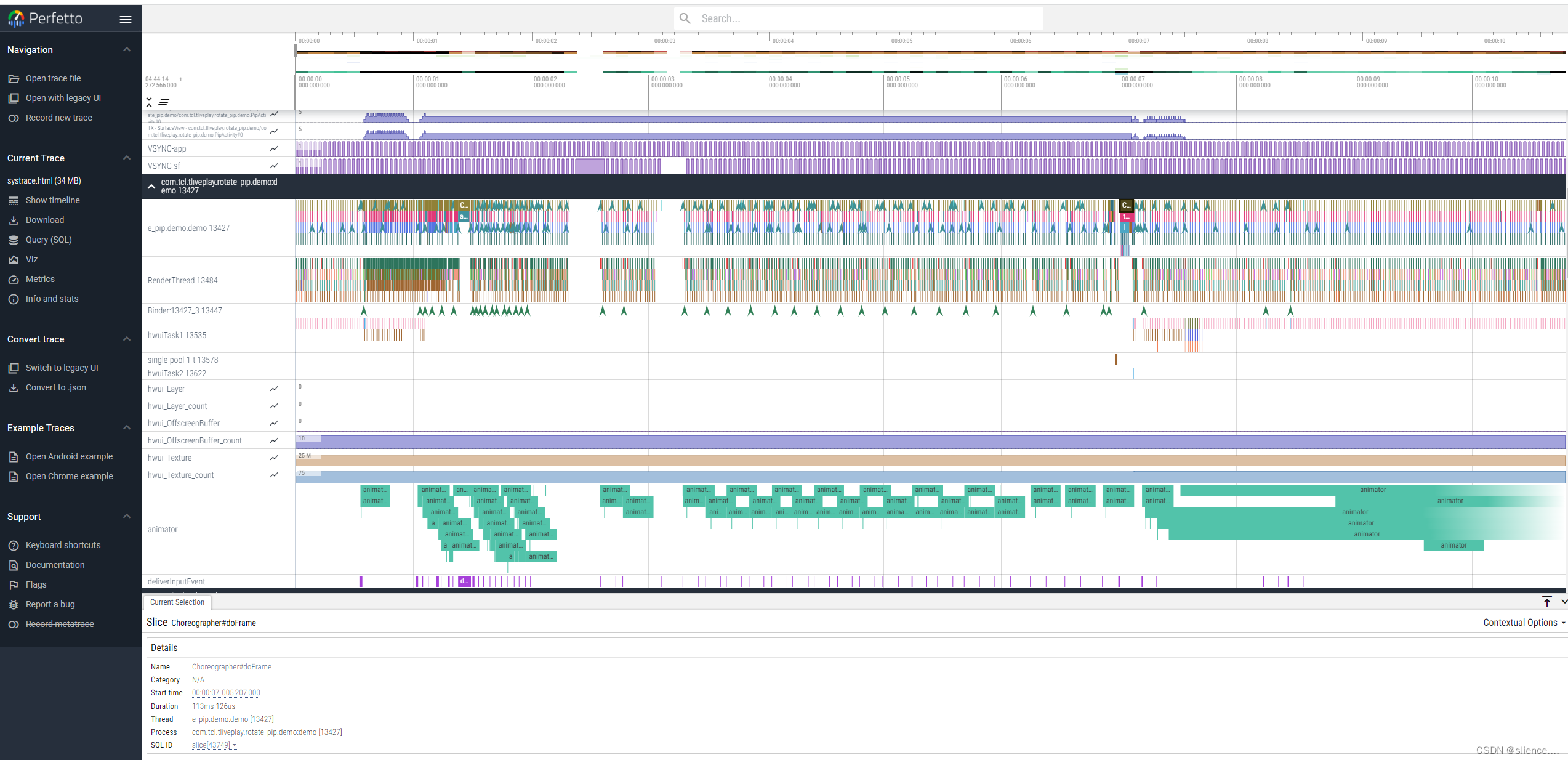
基本操作步骤与上述与chorme类似


